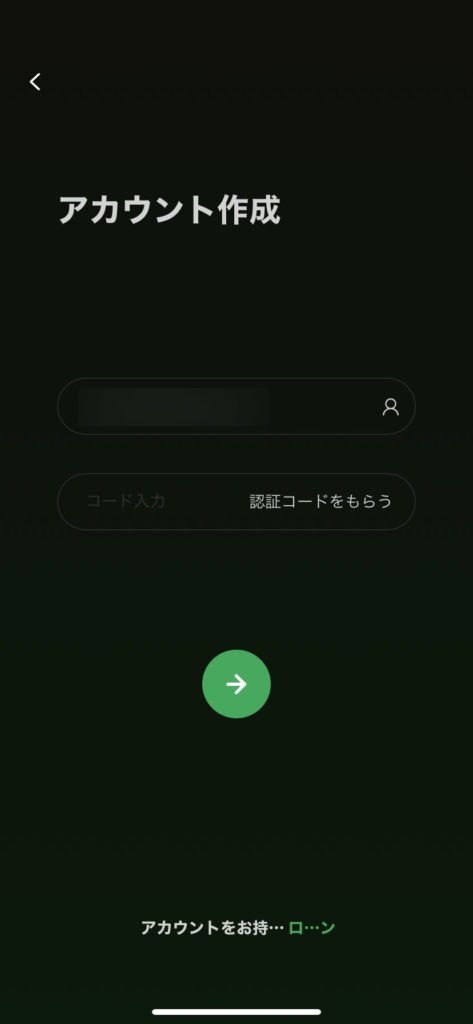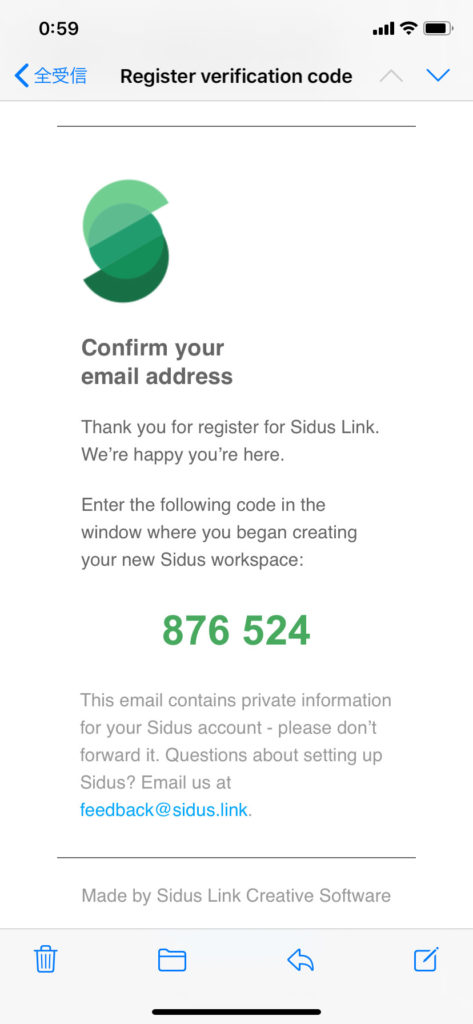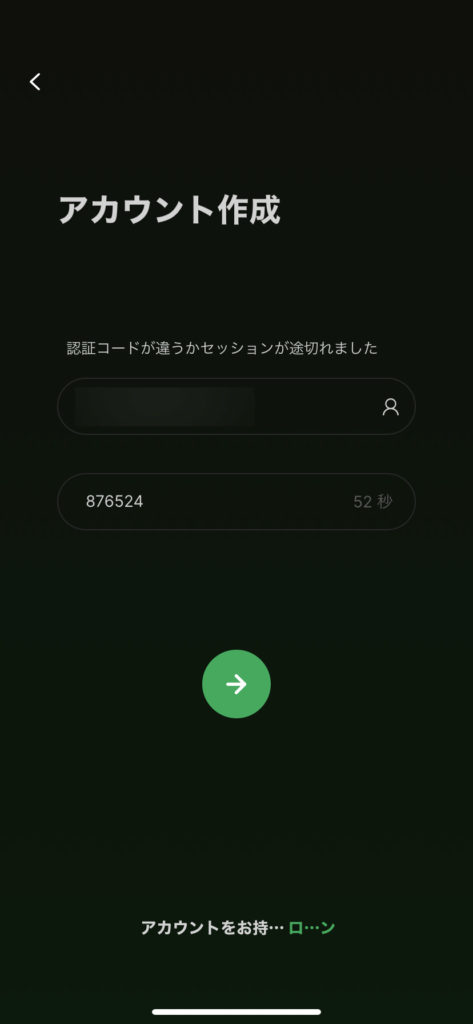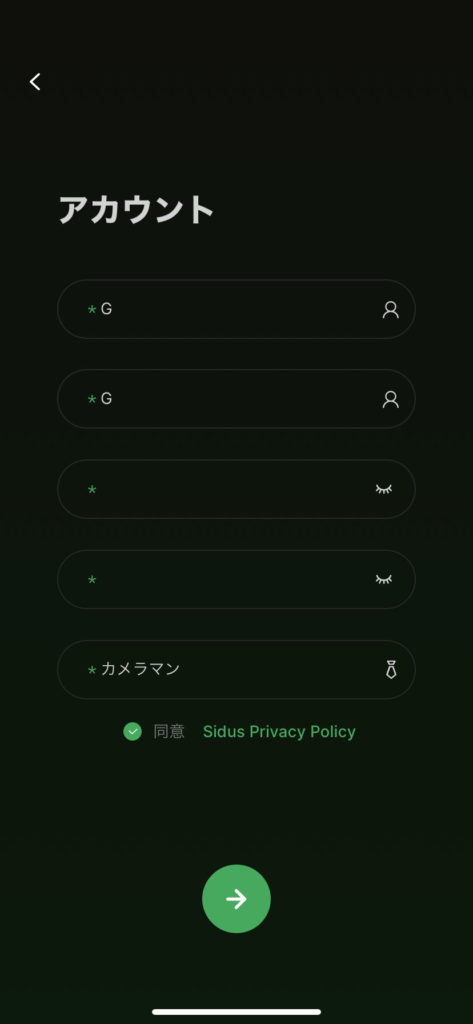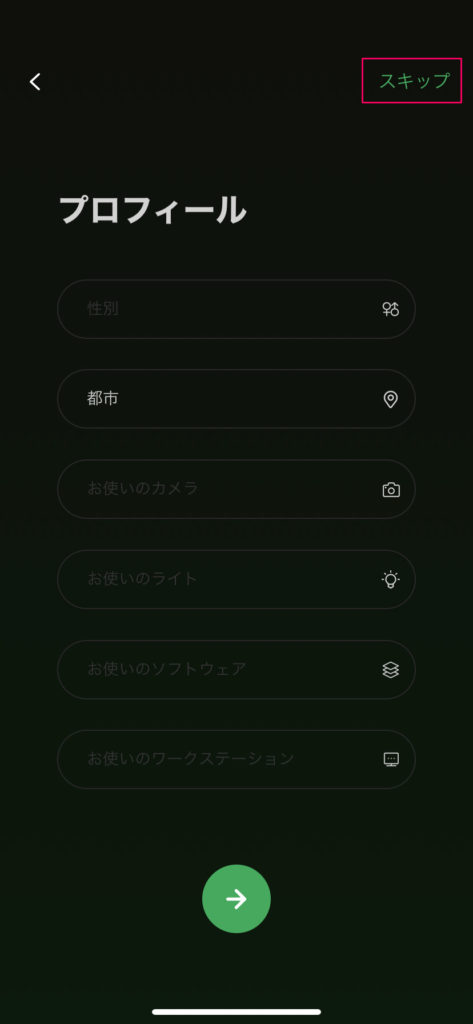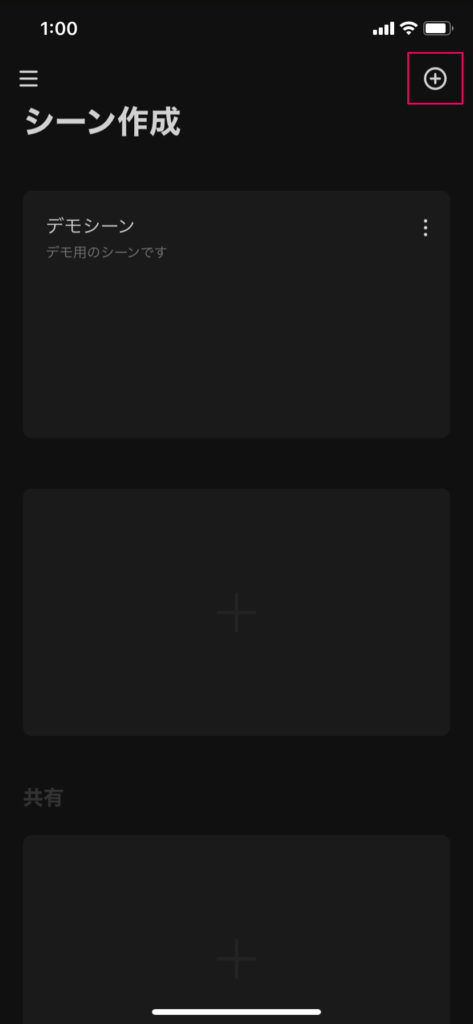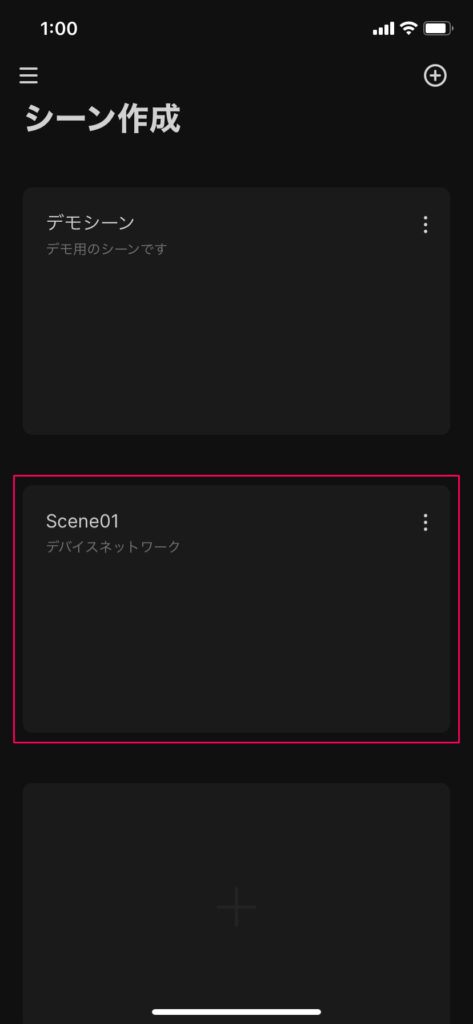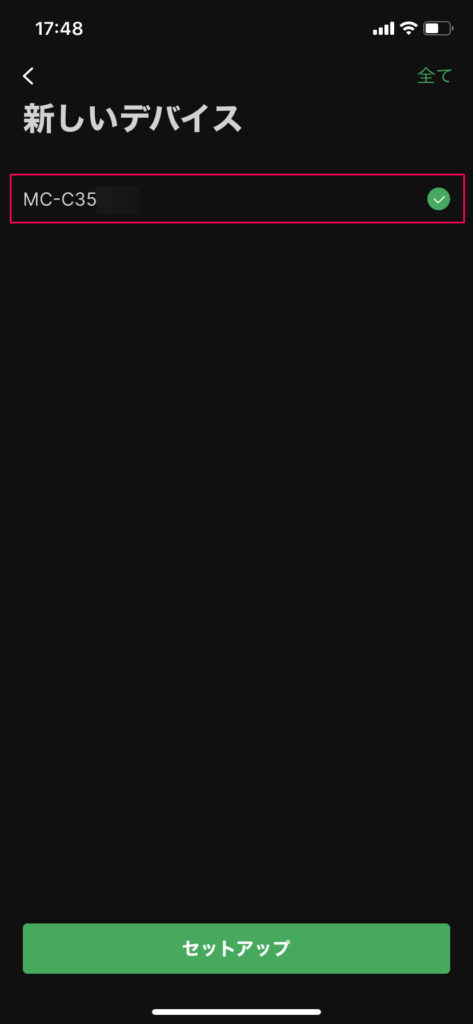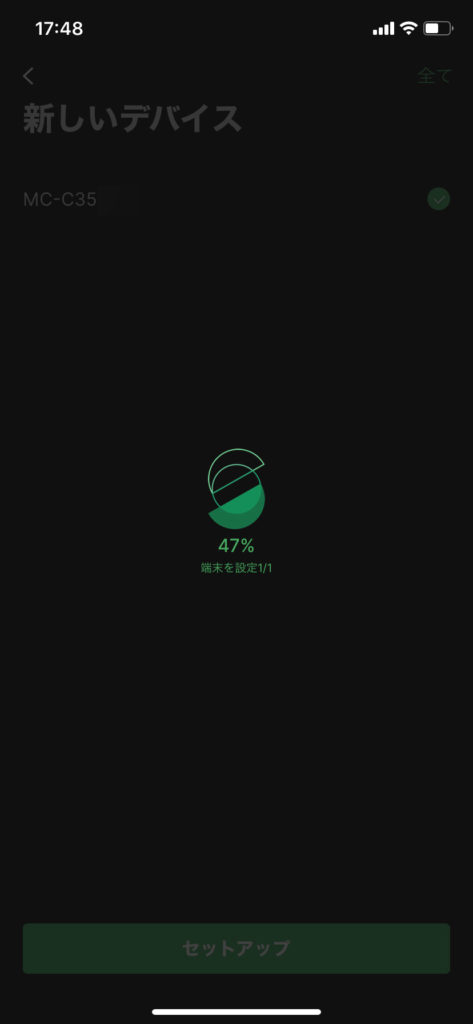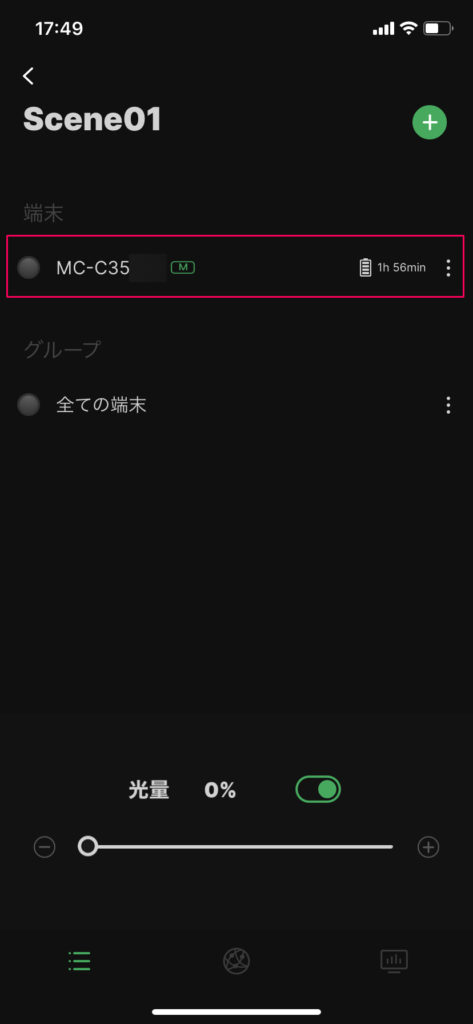Aputure AL-MC レビュー。デバイスをエモく撮れる小型RGBライト

今回はゲーミングデバイスなどをエモく撮れる小型RGBライト「Aputure AL-MC」を紹介します。
普通のライトでキレイにデバイスを撮るのも良いのですが、RGBライトをサイドから当てることでおしゃれな雰囲気を出すことができます。

表現の幅が広がります!
タップできるもくじ
動画で見てみる
概要とスペック
「Aputure AL-MC」は多くのYouTubeコンテンツクリエイターも使う有名中華ブランドの Aputure から発売されている小型RGBライト。
- 良いところ
-
- 小さくて軽い
- それなりの明るさ
- CRI96で演色性良し
- ワイヤレス充電
- アプリで簡単操作
- 万能キャリングポーチ
- イマイチなところ
-
- 値段が結構高い
- 小型なので明るさは少し弱い
- アプリの接続に手間取る
手のひらに収まるポケットサイズなのに、そこそこパワフルな光で多機能。AL-MCを使って、いつもとは雰囲気の違う写真や映像を撮ってみましょう。
| カラー | 黒 |
| サイズ | — |
| 重さ | 128g |
| 発光モード | CCT / HSI / FX / BT |
| 明るさ | 400 Lux @ 0.5m |
| 色温度 | 3200K – 6500K |
| 充電 | Type-C / ワイヤレス |
| バッテリー | 最大輝度で2時間程度 |
| アプリ | スマホアプリあり |
同梱物


底が結構深くて大きい外箱。


開けるとライト本体。


その下には可愛いキャリングポーチ。専用の小さなリュックみたいです。


後ろにはカラビナが付いているので、ベルトループなんかに引っ掛けて持ち運ぶことも可能。


ここの部分にはAL-MCのライト本体が入ります。


メインの収納場所には他のアクセサリー類が入っています。


ディフューザー。これは光を拡散させるためのアタッチメントで、スポッとはまる絶妙なサイズで作られています。


充電ケーブル。Type-Cです。アダプターは付いてきませんので、コンセントから充電したい場合は別途購入する必要があります。


ベルクロテープ。これをライト本体に貼り付けて、もう片方を好きな場所に貼り付けることで、様々な所に固定できます。
個人的にはテープを本体に貼るのが嫌なので使いません・・。
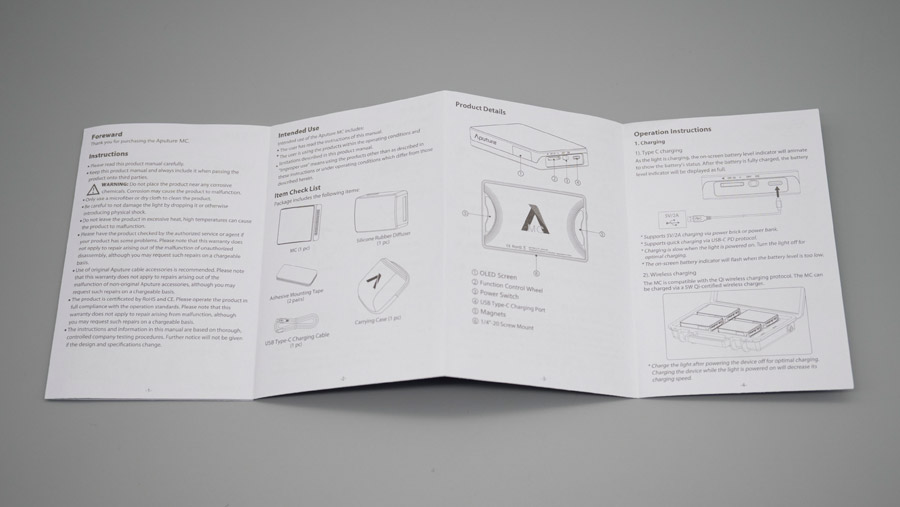
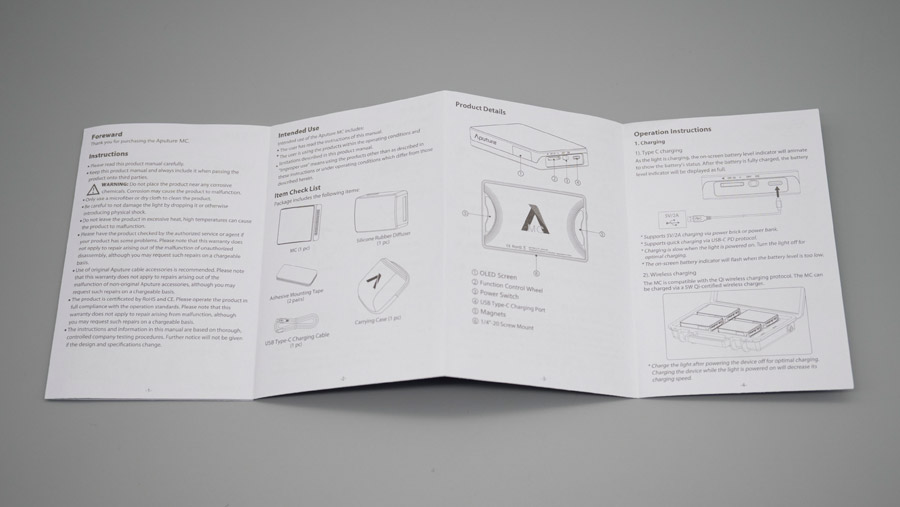
説明書は英語。ただし、この記事を見てもらえばわかるように全部説明します。
- ライト本体
- キャリングポーチ
- ディフューザー
- 充電ケーブル
- ベルクロテープ x 2
- 説明書(英語)
デザイン


「Aputure AL-MC」は実測で 93mm x 61mm x 17mm と非常に小さい手のひらサイズです。
RGBライトも種類が色々売られていますがここまで小型なものはなかなかなく、非常に使い勝手が良いです。


重さは実測で 約129g で、とても軽いです。


前面は白い発光部。縁取りが赤色です。


背面は中央にAputureマーク、左右にある銀色は強力なマグネットです。


このマグネット侮れないです。


かなり強力なのと本体が軽いため、鉄などの磁石が張り付く場所にポイッとくっつけておけます。


トップ、Aputureのロゴと右側にLEDディスプレイ。


正面から見て右サイド、通風孔があいており、冷却に優れた機構となっています。


正面から見て左サイドにはスイッチ類。


もうちょっと見やすい写真。
- 選択・決定ダイヤル
- 電源のOFF・ON
- Type-C コネクタ


電源のOFF・ONはボタン押し込みでなくスライドさせるスイッチなので分かりやすいです。


底面は中央に1/4インチのネジ穴があります。


ライトスタンドやゴリラポッドなどに取り付けられます。
機能と性能


「Aputure AL-MC」の明るさは 400 Lux @ 0.5m となっています。これがどれくらいかと言われると難しいのですが、デスクの手元明かりくらいの印象です。
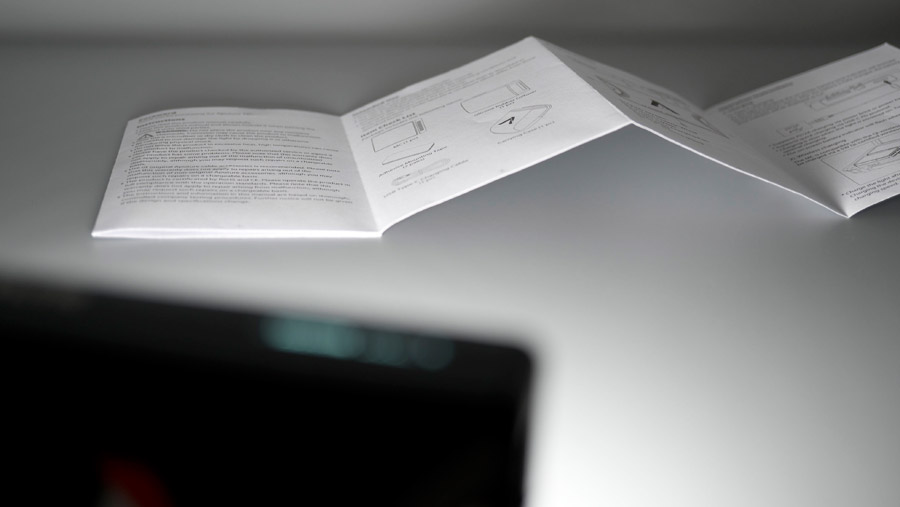
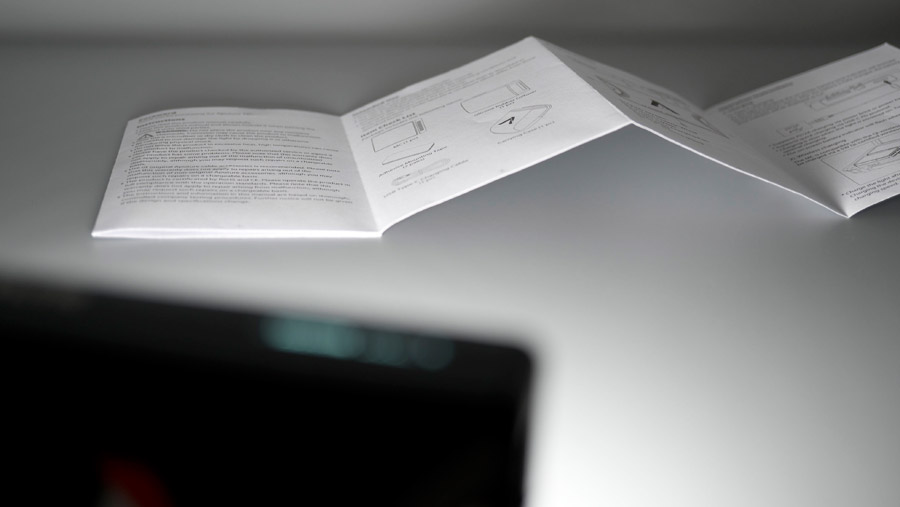
部屋を暗くした状態でも、このライトを点ければ本を読むことができます。読書灯として持ち運ぶのもアリですね・・!


そこそこ明るいのですが、撮影という観点で考えるとそこまで明るくないです。デバイスから0.5m離れたところからあてても、絞り的には1ステップくらいしか開きません。
つまり何が言いたいかというと、これをメインの光源として撮影することは無理です。なので、あくまでサブライトとして使うのが良いです。
4つのモード
「Aputure AL-MC」には4つのモードが存在します。


サイドにあるダイヤルを2秒間長押しすることによってモード選択画面へと入ります。さらにダイヤルを回して選択するとライトモードが変わります。
CCTモード


基本となる白色のライトモード。


左に表示されているのは色温度で、3200K~6500Kまで選択可能。基本的にこれ以下もこれ以上も必要ない、十分な範囲です。
右は輝度レベル。100%がマックスに明るくて、0%でライトOFFになります。
HSIモード


いわゆるRGBライトモード。


HUEとは色相のこと。360°まであり、ダイヤルを回すことでこの値を変更して色を変えていきます。


ダイヤルを押し込んで決定すると、次はSAT。これは Saturation、いわゆる彩度で、色の鮮やかさのことです。
100%で鮮やかな色となり、0%で白色となります。


さらにダイヤルを押し込むと、最後はINT。これはIntensity、輝度のことで、光の強さです。
100%で最も明るくなり、0%でライトオフ。


デバイスをエモく撮るためにはこのモードを使いこなすことになります。
FXモード


これはあらかじめプリセットされた発光パターンを選択するモードです。
| 発光パターン |
|---|
| パパラッチ |
| 花火 |
| 電球・球切れ |
| テレビ |
| 雷 |
| パーティ |
| パルス |
| パトカー |
| 炎 |
9パターン用意されており、ダイヤルを押し込むことでサイクルしていきます。
映画やドラマ撮影なんかでは使えそうですが、基本的にフラッシュ系はポケモン現象問題もあるのでなるべく気を使ったほうが良いでしょう。


デバイス撮影なんかで使えそうだなと思ったのは色が変わり続ける「パーティ」モードです。
BTモード


Bluetoothモードの略です。本ライトはWi-FiではなくBluetoothでアプリと接続します。


これを選択するとRESETするかどうか聞かれます。RESETすることでスマホと連携可能になります。
ワイヤレス充電対応


「Aputure AL-MC」の機能にワイヤレス充電があります。
Qi対応のチャージャーに載せれば本当にワイヤレス充電してくれます。


私の携帯用のANKERスタンドにのせてもバッチリ充電。しかし、時間は結構かかりますね。
しかしこの機能には落とし穴があって、「ピピピピ」というとても小さい電子ノイズをずっと発生させます。かなり小さいのですが、耳をすませば聞こえるレベルでちょっとキツイ。
Aputure本家に相談しましたが、これは仕様 と言われちゃいました。いやいや、そんな仕様ダメでしょ。これはかなり残念な部分でした。
ディフューザーの効果


付属してくるディフューザーにどれほどの効果があるのか試してみました。


これはディフューザーなし。


これはディフューザーあり。ライトの位置は動かしていません。手前側の影が少し少なくなっていますね。ちょっと柔らかいライトになりました。
ただし、少し色温度がアンバー側にこけるので、途中でデュフューザーをつけた場合は色温度を微調整したほうが良いでしょう。
アプリと接続して使ってみる
「Aputure AL-MC」はそのままでも超有能なライトなのですが、アプリと組み合わせることでさらに使い勝手が向上します。
私はiPhoneなのでiOSで説明しますが、Androidでも概ね変わらないと思われます。
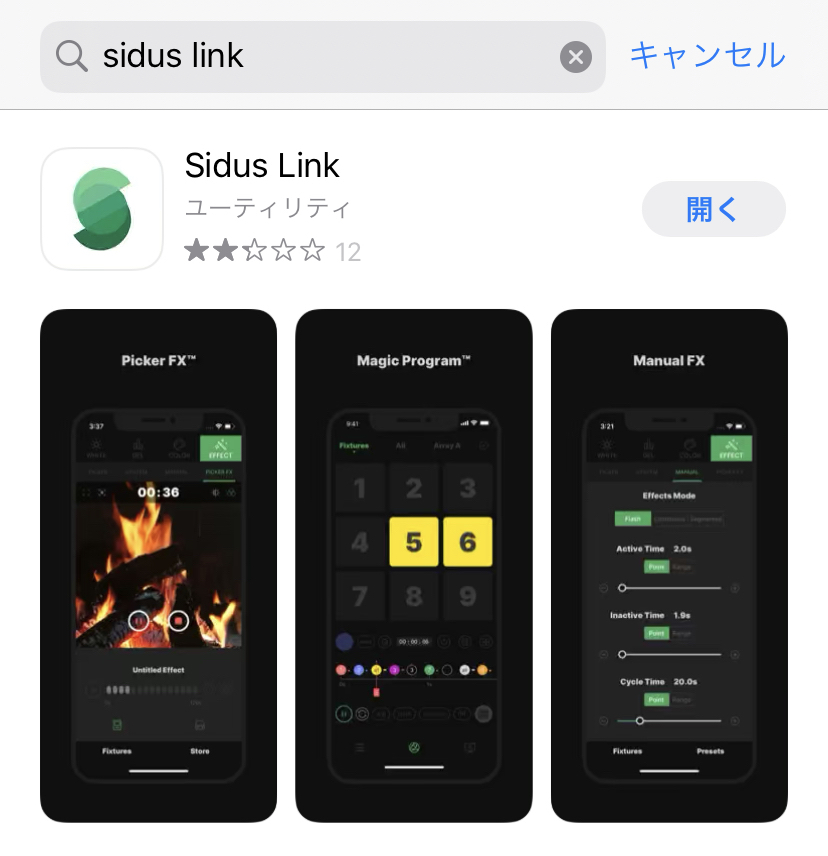
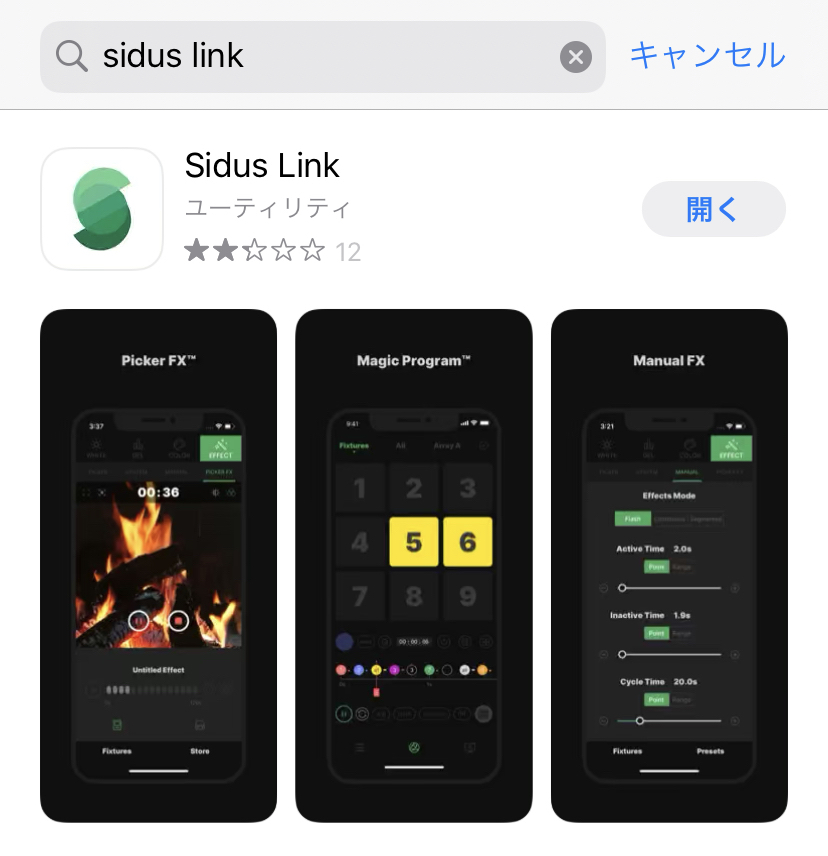
まず、アプリストアで「Sidus Link」をダウンロードします。
インストールできたらアプリを開くとログイン画面になります。使用するにはユーザー登録が必須ですので アカウント作成 をタップします。
上段にメールアドレスを入れて、下の段の 認証コードを取得する をタップします。
メールが送られてきますので、メールの中に書いてある6桁の番号を覚えます。
番号を入力して 右矢印マーク をタップします。
名前、パスワード、職業は必須入力なので入力。同意という部分をタップしてチェックし、右矢印マーク をタップします。
面倒な細かい内容は スキップ してOK。
シーン作成という画面に移行します。右上のプラスアイコン をタップすると Scene1 という項目が追加されます。追加された Scene1 をタップするとページ移動しますので、右上のプラスアイコン をタップします。
すると「MC-〇〇」のような機械の名称が出てくるはずなので、タップしてチェックし、一番下の セットアップ をタップします。
接続が完了すると「Scene01」のページに戻り、端末セクションに先程チェックした「MC-〇〇」が追加されています。これをタップするとライトがリモートでコントロール可能になります。
実際にアプリで操作してみる
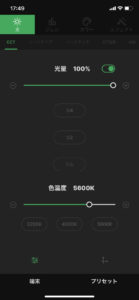
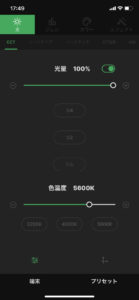
さて、このアプリを使えばダイヤルをくるくる回さなきゃいけなかったことが指一本でスイスイ操作できてしまいます。
例えば色温度。3200Kから6500Kまでいくのに1秒もかかりません。輝度も同じです。


HSIモード、カラーをカラーピッカーから選ぶことができますので、視覚的に色を選択できるのが便利。
もう1つ便利な機能にスマホのカメラで色を取得するモードがあります。
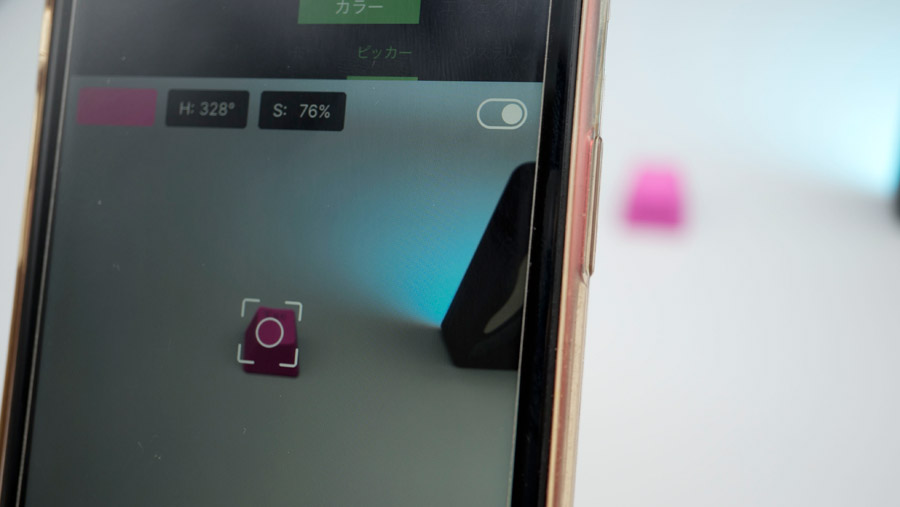
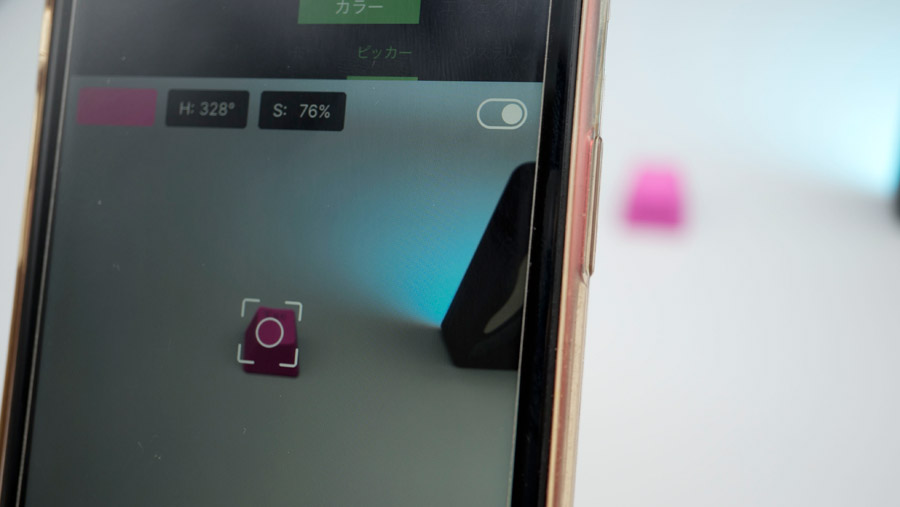
カメラを起動して、センターに入れてスイッチ・・・。


するとその色がライトにコピーされます。使いみちがあるかどうかよく分かりませんが、おおっ?!と思う機能。
このようにアプリは繋げなくても困るわけではありませんが、繋げることで多機能なライトがさらに使いやすくなります。
デバイスを撮影してみよう


ここまででライトの説明は大体終わったので、実際にこのライトを使ってデバイスを撮影してみます。


色をサイドから当てることで妖艶に見せることができます。


ライトが2つあれば、色と色で挟んであげることも。これはライトを地面に直置きしているのでライトが結構反射していますが、三脚などで上から当ててあげると地面への光漏れは軽減されます。


奥の壁に反射させるという撮り方もできます。


Razerなんかブランドカラーが分かりやすいので緑を後ろ側から当ててあげるのも良いですね。


この小型RGBライトの良い点は、ストロボと違って常時発光なので、どのように見えるか常に確認しながらライトを動かしたりデバイスを動かしたりできることです。


肉眼で確認できるとセットアップのスピードが段違いです。
レビューまとめ
- 良いところ
-
- 小さくて軽い
- それなりに明るい
- FXモードでプリセット活用
- ワイヤレス充電
- 強力マグネット
- アプリで簡単操作
- 万能キャリングポーチ
- イマイチなところ
-
- 値段が結構高い
- 小型なので明るさは少し弱い
- ワイヤレス充電でノイズ音
- アプリの接続に手間取る


「Aputure AL-MC」のレビューでした。
デメリットもあるといえばあるので、特に問題ないかは考えておきましょう。個人的には大きな特徴の1つである ワイヤレス充電でノイズが出るのはかなり残念 です。ワイヤレスで充電行わないよ!って人は気にしないで大丈夫。
もし強い光が欲しいなら別のライト「FalconEyes F7」もおすすめです。「AL-MC」よりもかなり大きいですが、その分明るいです。むしろ個人的にはこの「AL-MC」よりも好き。
ぜひRGBライトをゲットしていつもより「エモい」写真や映像を撮ってみてください!